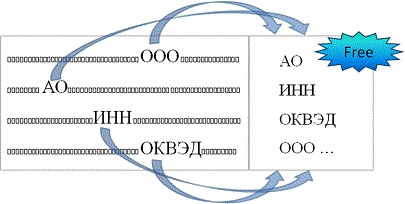|
 |
Как снять защиту листа Excel
Ситуации из жизни:
При попытке внести любые изменения, скопировать или вставить данные возникает окно-предупреждение Excel о том, что ячейка или диаграмма защищена от изменений:

Ячейка защищена от изменений. Что делать?
Итак, ячейка защищена, а нужно внести в нее изменения. Первое, что пробуем делать - снять защиту листа через меню Excel. Идем в ленту меню Excel: "Рецензирование - Снять защиту листа". Если пароль на лист не установлен, защита листа снимется сама и ячейки будут доступны для изменения.
Если на лист установлен пароль, то появится окно "Снять защиту листа" с окошком, куда нужно пароль ввести. При этом необходимо соблюдать раскладку клавиатуры, регистр символов (верхний или нижний).
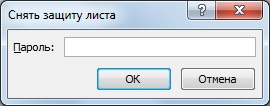
Если пароль подобран правильно - празднуем победу и вносим любые изменения в файл. А если пароль забыт? Пытаемся найти автора файла Excel. Может быть, он помнит пароль. Если автора файла Excel найти не удалось или автор нашелся, но пароль листа не помнит, придется искать другое решение. Если у Вас есть хороший штатный специалист по Microsoft Excel, он найдет способ узнать пароль и снять защиту листа.
Узнать пароль невозможно, что делать?
Если узнать пароль не получается и у вас нет под рукой специалиста по Excel, то как быстро снять защиту листа Excel? Предлагаем Вам сэкономить время и сберечь нервы, обратившись к специалистам vExcele.ru.
Дорого или дешево стоит снять защиту с листа Excel? Все относительно. Посчитайте суммарную стоимость рабочего дня всех сотрудников, которые пользуются этим файлом Excel. Затем умножьте это число на количество дней, которые Вы потратите на поиск решения данной проблемы.
Возможно, Вам будет дешевле воспользоваться нашей услугой по снятию пароля.
Снять защиту листа Excel. Быстро, с гарантией, от 500 руб
Итак, если у вас следующие проблемы, связанные с рабочими файлами Excel:
|
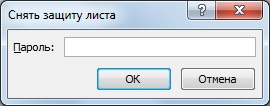 |
А Вы все еще не нашли того, кто снимет пароль в вашего файла. Обращайтесь!
- Оплатите услугу одним из способов, перечисленных ниже.
- Отправьте Ваше сообщение и файл через форму с указанием реквизитов платежа.
Количество листов в файле - до 10.
- Зарегистрированным пользователям при оплате через интернет-магазин - дополнительная скидка 10%!
Оплата за второй и последующий файлы - 500 руб.
Или сделать перевод с сайта Яндекс.Денег на Яндекс.Кошелек № 4100196427190.
Другие способы оплаты:
- Через интернет-магазин с дополнительной скидкой - 15%
- Перевод на карту Сбербанка. Номер карты: 6761 9600 0493 032487
- Любым переводом Почты России
- Другие варианты - по запросу
 |
 |
Защита листа Excel. Для чего и как?
Для чего используется защита листов? Microsoft Excel сегодня - наиболее удобный инструмент для проведения сложных расчетов в таблицах, построения графиков, создания диаграмм. Часто для сложных многоэтапных вычислений создаются рабочие файлы Microsoft Excel с большим количеством рабочих листов, содержащие сложные формулы, ссылки на другие листы Excel, ссылки на другие книги Excel, автоматически заполняемые формы и другие средства автоматизации вычислений. Обычно такими файлами Microsoft Excel пользуются несколько пользователей, целый отдел или даже несколько отделов компании. Очень часто файлы Microsoft Excel используются для создания форм для расчета итоговых данных для договоров, смет, чертежей, отчетов и т.д.
Защита листа Excel используется для защиты формул и защиты ссылок от случайного изменения. Защита листа устанавливается с помощью команды на ленте: "Рецензирование - Защитить лист". В это окно может быть введен пароль для защиты листа:

Если лист Excel защищен, то может быть невозможно изменить формулы, отобразить формулы, добавить строки, добавить столбцы и так далее. Иногда невозможно даже выделить ячейки, чтобы скопировать данные из защищенных ячеек в другой файл. При попытке изменить данные в защищенной ячейке появляется окно сообщения о том, что ячейка или диаграмма защищена от изменений:

Степень защиты листа и разрешений на изменение данных зависит от желания автора файла Excel
Заказать снятие защиты листа Excel, защищенного паролем

|